Инструкция как создать поддомен на хостинге Мажородомо
В предыдущей статье «Как создать поддомен» вы прочитали, что это проще простого. Так оно и есть! Если знать, что и как делать.
Выбираем имя для поддомена
Сегодня я приглашаю посмотреть, как я создал поддомен для тренингов к моему сайту «Психолог Василий Сенченко» на хостинге Мажордомо.
Имеем доменное имя второго уровня rus-planeta.ru
Придумываем имя поддомена training.
Применяем только английские буквы, цифры и дефис.
Получаем доменное имя третьего уровня training.rus-planeta.ru
Регистрируем доменное имя третьего уровня для поддомена
Произведем регистрацию своего доменного имени третьего уровня — поддомена. Хостинг Мажордомо позволяет владельцам доменных имён второго уровня создавать доменные имена третьего уровня без ограничения.
Войдите в контрольную панель своего аккаунта на хостинге Мажордомо. В левой колонке войдите в раздел «Домены», затем «Поддомены».

Переходим в центральную часть экрана. Из выпадающего списка выберите домен, к которому вы хотите создать поддомен. Я выбрал доменное имя rus-planeta.ru, на котором стоит сайт «Психолог Василий Сенченко» .

Автоматическое создание поддоменов переводим в состояние «включено». Это слово становится зеленого цвета. Изучаем рекомендации хостинга и идем дальше.
Изучаем список поддоменов, которые уже созданы к этому домену. При желании можем нажать на кнопку «Удалить» и соответствующий поддомен будет удалён. К доменному имени rus-planeta.ru создан один поддомен. Он в рабочем состоянии, можете проверить лично.
имя: https://webstudio.rus-planeta.ru
Теперь мы подошли к разделу «Создать поддомен». Вносим в пустую клеточку перед доменным именем нужный нам поддомен training.

Клеточку «Путь» можно оставить свободной, тогда поддомен будет открываться по адресу https://training.rus-planeta.ru. Избираем этот вариант, оставляем клеточку пустой.
Если вы хотите, чтобы поддомен открывался и по адресу https://training.rus-planeta.ru и по адресу https://rus-planeta.ru/training, то поддомен надо расположить в каталоге www доменного имени второго уровня и указать правильный путь. Это будет www/rus-planetaru/. Ставить точку между доменным именем rus-planeta и зоной .ru не следует.
Определяем месторасположение скриптов для поддомена — в своем каталоге cgi-bin. Можно выбрать и в каталоге cgi-bin основного домена. cgi-bin — это папка в каталоге, в которую закачивают специальные программы для сайта, скрипты.
Нажимаем кнопку «Создать», ожидаем несколько секунд. И вот в начале страницы видим сообщение «Поддомен создан успешно. Он станет доступен в течение 10 минут.»
Смотрим чуть пониже «Поддомены, созданные вручную.» Созданный нами поддомен появился в списке.

Почему на поддомене ничего не видно?
Пока на хостинге происходит создание поддомена, продолжаем работу. Полагаю, вам нетерпится узнать, что же получилось. Попробуете перейти по адресу вновь созданного поддомена https://training.rus-planeta.ru Ничего не увидели и даже получили сообщение от хостинга об ошибке? А что можно увидеть, если по этому адресу мы не закачали никакой информации. Адрес домена, как флажок, всего лишь указывает место, где находится информация.
Теперь самое время закачать информацию по адресу нашего поддомена, говоря по-русски, создать сайт. У нас есть две возможности создать сайт: вручную или в автоматическом режиме.
Ручная установка сайта на поддомен
Для проверки поддомена создадим сайт из одной страницы с именем index.html или index.php. Образец такой страницы (заглушки) index.php вы можете скачать здесь
Инструкция. Наведите курсор, нажмите правую кнопку мыши, выберите «Сохранить объект как». Распакуйте полученный архив. В файле index.php произведите с помощью блокнота Notepad++ нужные вам изменения и закачайте его на ваш хостинг. Пользуйтесь сайтом на здоровье. Когда вы будете делать полноразмерный сайт, обязательно удалите или переименуйте этот файл, например, в index-2.html.
Первая возможность — создать сайт на поддомене вручную. В этом случае с помощью доступа по FTP на хостинг закачивается вся необходимая для сайта информация, обязательно хотя бы один файл с именем index.html или index.php.
Итак, открываем вход по FTP. Я пользуюсь безплатной программой Filezilla, скачать которую можно здесь https://filezilla-project.org/. С помощью менеджера сайтов выбираем наше доменное имя второго уровня rus-planeta.ru. Видим, что все три ранее созданные поддомены находятся здесь.
Устанавливаем курсор на верхнюю строку в нижней таблице, кликаем правой клавишей мыши и выбираем «Создать каталог». Вносим имя нашего поддомена, нажимаем ОК.

Открываем папку нашего поддомена, она ещё совсем пустая. Быстренько закачиваем в неё сайт в виде единственного файла index.php.

Вот теперь обращаемся к нашему поддомену по адресу https://training.rus-planeta.ru, видим картинку на экране и наслаждаемся своей работой. Всё! Поздравляю вас! Мы совместно вручную создали сайт на поддомене третьего уровня.
Автоматическая установка сайта на поддомен
Вторая возможность — создать сайт в автоматическом режиме на поддомене с помощью услуги хостинга. Входим в контрольную панель хостинга Мажордомо. Слева выбираем «Создание сайта — Наши приложения». Выбираем картинку «Персональный сайт».
Далее следуем инструкциям на страницах. Приготовьте пароль доступа по FTP для проверки. Затем укажите имя поддомена training, выберите из выпадающего списка домен rus-planeta.ru, укажите базу данных и нажмите кнопку «Готово».

Обратите внимание, что при создании нового сайта все данные в выбранной базе данных будут затерты. Ваш действующий сайт может исчезнуть. Меры безопасности: заранее создайте специальную базу данных для поддомена в административной панели хостинга. Если основной сайт вы нечаянно испортили, обратитесь в службу поддержки хостинга Мажордомо. Они восстановят ваш сайт из архива. приглашаю прочитать мою статью «А ты сделал бэкап от пожара?»
На следующей странице по установке сайта вам сообщат ваш адрес, пароль и логин для доступа в панель управления сайтом и предложат подождать несколько минут до завершения установки сайта. Запишите к себе эти данные на случай, если на вашу почту не придет информационное сообщение.
Минут через десять обращаемся к нашему поддомену по адресу https://training.rus-planeta.ru, видим картинку на экране и наслаждаемся своей работой. Всё! Поздравляю вас! Мы совместно в автоматическом режиме создали сайт на поддомене третьего уровня.
На этом наша работа завершена. Благодарю за внимание!
Успеха вам в Интернете!







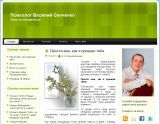
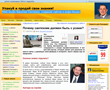
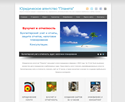
8 комментариев к “Инструкция как создать поддомен на хостинге Мажородомо”
Во! Это совсем другой помидор! Все описано до мелочей!Работай- не хочу!Одно удовольствие…Огромное спасибо создателю этого шедевра! Я не смеюсь, такого подробношго материала я не встречал нигде!
prichal.biz
“Дорогу одолеет идущий”. Желаю вам ни когда не останавливаться и быть творческой личностью – вечно!
Интересно, а что лучше — создавать поддомены через админку, или через мод реврайт
Поддомен можно создать любым способом, который разрешен на хостинге. Можно через административную панель хостинга, можно и через ftp-доступ. Результат будут одинаковый — образуется поддомен. Для профессионалов, желающих получить расширенные возможности хостинга по управлению поддоменом, надо регистрировать в автоматическом режиме.
Спасибо! Отличная статья. Может получится по Вашему руководству сделать поддомен.
tvorisam.ru
Анеля, если возникнут любые трудности, сразу обращайтесь ко мне. Берегите своё безценное время!
Здравствуйте, Василий!
Прочёл Ваши заметки и очень обрадовался.
Идеальная форма подачи для начинающего, а я именно им и являюсь.
Вы проделали большую работу и щедро делитесь с незнакомыми людьми. Это редкость в наши корыстные времена.
Большущее Вам спасибо. Желаю успехов во всех делах.
Рад был бы, в свою очередь, оказаться Вам полезным и оказать какую-то ответную услугу.
С уважением, Артём
Потрясающая статья! Огромное спасибо, однако я, к сожалению,
в некоторых случаях испытываю определенные проблемы, связанные с этой рсс.
Не понимаю, почему я не могу подписаться.
У кого-либо еще бывают такие проблемы?
Кто-то имеет решение проблемы? Огромное спасибо …